Solver
Descubrir y activar el complemento Solver
El Solver de Excel es una herramienta de análisis de simulación; permite encontrar el valor óptimo o mínimo de una celda objetivo, en función de condiciones (celdas de restricciones) que usted habrá aplicado a los valores de otras celdas de la fórmula (celdas variables o variables de decisión).
Para resolver un problema, deberá definir los parámetros siguientes:
-
El objetivo que quiere alcanzar: representa la celda cuyo contenido debe optimizarse o alcanzar determinado valor. Contiene por lo general una fórmula, y su valor depende de una o de varias celdas variables (la definición de esta celda, no obstante, no es obligatoria).
-
Las celdas que deben modificarse: también llamadas variables de decisión, representan las celdas cuyo valor puede ir cambiando el Solver hasta lograr que las restricciones del problema queden satisfechas y que la «celda objetivo» alcance el objetivo definido.
-
Las celdas de restricciones representan una o varias celdas cuyos valores deben alcanzar un nivel dado o bien permanecer dentro de determinados límites. En principio, deben contener fórmulas dependientes de las celdas variables.
Con la finalidad de resolver un problema, el Solver hace que intervengan varias iteraciones para las que utiliza un conjunto de valores de celdas variables que hacen que se recalcule...
Definir y resolver un problema usando el Solver
Tomemos el ejemplo siguiente: en el ámbito de un proyecto de préstamo bancario, vamos a buscar la oferta más ventajosa compatible con nuestra capacidad de reembolso, sabiendo que el porcentaje de interés es fijo y que el importe de los reembolsos, constante.
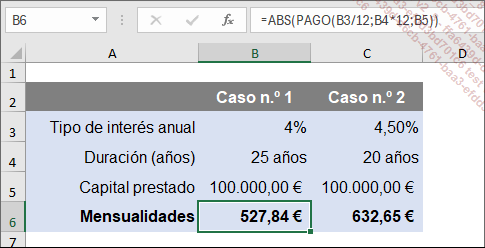
Las mensualidades se han calculado con las funciones PAGO y ABS.
El problema que se plantea es el siguiente: ¿cuál será la duración (número de mensualidades) para un reembolso de aproximadamente 500 € al mes?
Active la pestaña Datos y haga clic en el botón Solver del grupo Análisis.
Si este comando no aparece, deberá activarlo (véase Descubrir y activar el complemento Solver).
Haga clic en el icono  asociado al campo Establecer objetivo,
haga clic en la celda objetivo (que debe contener obligatoriamente
una fórmula) y haga clic en el icono
asociado al campo Establecer objetivo,
haga clic en la celda objetivo (que debe contener obligatoriamente
una fórmula) y haga clic en el icono  para expandir de nuevo el cuadro de diálogo Parámetros de Solver.
para expandir de nuevo el cuadro de diálogo Parámetros de Solver.
También puede escribir directamente la referencia o el nombre de la celda objetivo en el campo Establecer objetivo.
A continuación, active la opción:
-
Máx para buscar el valor más elevado del objetivo.
-
Mín para buscar el valor más pequeño del objetivo.
-
Valor de para buscar un valor preciso.
Para nuestro ejemplo, buscamos una mensualidad de aproximadamente 500 €; por lo tanto, pediremos buscar...
Mostrar las soluciones de prueba del Solver
Active la pestaña Datos y haga clic en el botón Solver del grupo Análisis.
Defina el problema que hay que resolver (véase Definir y resolver un problema usando el Solver).
Haga clic en el botón Opciones de la ventana Parámetros de Solver.

Marque la opción Mostrar resultados de iteraciones para que se muestren los resultados de cada solución de prueba.
Haga clic en Aceptar.
 Ediciones ENI Editorial | líder en informática
Ediciones ENI Editorial | líder en informática